Чи не знаходить диск в дисководі. DVD-ROM не читає диски - чому і що робити?
Будь-який комп'ютер в своєму складі має пристрої зберігання інформації, звані дисками. Назва отримана за формою елемента зберігання інформації, яке, завдяки конструкції, забезпечує швидкий доступ до знаходяться на ньому даними. Диски в комп'ютері бувають оптичні CD / DVD і жорсткі HDD. HDD використовуються для стаціонарного зберігання інформації, а CD / DVD для перенесення цієї інформації з одного комп'ютера на інший. На сьогоднішній день CD / DVD дещо послабили свої позиції в зв'язку з масовим поширенням мереж інтернету і зовнішніх USB накопичувачів. Однак, проблеми пов'язані з читанням CD / DVD актуальні і для сучасних накопичувачів, типу флешок. Виняток, звичайно, складають фізичні ушкодження поверхонь оптичних дисків, які вони отримують при тривалому використанні або недбале ставлення. Отже, подивимося, чому комп'ютер не бачить диск.
Характер несправностей дисків в комп'ютері
Причина, чому комп'ютер не бачить диск, може бути програмної, пов'язаної з неполадками в роботі операційної системи, Наприклад Windows, або апаратної, пов'язаної з роботою самого пристрою зберігання даних. За характером несправності, що викликала відсутність диска, проводиться локалізація відмови і відновлення працездатності пристрою в складі комп'ютера. На даному етапі відновлення працездатності комп'ютерної системи необхідно перевірити роботу пристроїв, як CD / DVD так і HDD, без участі операційної системи. Для цього можна використовувати БІОС - програма, керує роботою комп'ютера до завантаження операційної системи. Якщо потрібно перевірити працездатність HDD, то в БІОС ставимо завантаження з CD / DVD і за допомогою перевіреного оптичного диска, що містить, наприклад полегшену ОС типу мініXP або Linux завантажуємо комп'ютер. Якщо завантаження сталася, то справна вся апаратна частина комп'ютера, додатково потрібно перевірити тільки сам HDD. Також перевіряється і CD / DVD, якщо проблема була викликана порушенням в роботі ОС. Сьогодні можна зробити завантаження ОС з USB-накопичувача і з завантаженою ОС перевірити працездатність непрацюючого диска.
Якщо диск не бачить сама операційна система
CD / DVD операційна система може не бачити після установки деяких програм, які виробляють запис або читання дисків, наприклад NERO, DAEMON або ALCOHOL. В цьому випадку слід, якщо є можливість, відкотити операційну систему до моменту установки проблемної програми. Або деінсталювати програму, що викликала проблему, з відновленням внесених нею змін. Для цієї мети можна використовувати програми деинсталлятори, наприклад ZSoft Uninstaller, що роблять знімок ОС до і після установки програм і повністю відновлюють ОС від слідів присутності проблемних програм. Але починати користуватися такою програмою потрібно ще до установки програми, що викликала порушення в роботі ОС. Питання, чому комп'ютер не бачить диск, може виникнути в результаті дії шкідливої програми. Тоді відновити працездатність можна за допомогою антивірусних програм. Іноді може знадобитися перевстановлення операційної системи, якщо заходи, щодо відновлення її працездатності виявилися безрезультатними.
Підозрюємо несправність в пристрої зберігання даних
Несправність апаратної частини, безпосередньо пристрою CD / DVD або HDD, вирішується в спеціалізованих сервіс центрах. Але перед тим слід перевірити надійність рознімних з'єднань пристрою або ПК. Потім скористатися спеціалізованими програмами відновлення працездатності HDD, наприклад HDD Regenerator - чудова програма, відновлює правильну намагніченість поверхні жорсткого диска. Для очищення від пилу лазера CD / DVD можна використовувати спеціальний диск.
Якщо ваш DVD привід не читає диски, не поспішайте бігти за новим! Дисководи з багатьох причин можуть почати «виробляти». Можливо, проблема зовсім не в приводі. А якщо винен дисковод, тобто способи повернути його до життя. У цій статті я розповім все що знаю про цю проблему, а в кінці статті розповім як прочитати подряпані диски!
характер проблеми
В першу чергу треба визначитися в характері несправності. DVD привід може не читати взагалі все диски, або тільки деякі. Перевірте це. Якщо деякі диски все ж читаються, значить проблема в «залізі». Як її вирішити я розповім нижче.
Насамперед ми спробуємо повернути дисковода колишню спритність за допомогою зняття програмних обмежень. При збої в роботі операційної системи привід може взагалі нічого не читати. До речі, із записом дисків можуть бути ті ж проблеми, а можуть і не бути.
Програмне рішення проблеми
Згадайте, які програми ви встановлювали останнім часом, які ігри встановлювали ваші діти? Частою причиною проблеми є менеджери віртуальних дисків, такі як і. Ігри можуть встановлювати віртуальні диски для своїх потреб, а вони можуть конфліктувати один з одним. У деяких випадках DVD привід не читає диски після установки програми для запису дисків.
Щоб переконатися що проблема саме в цьому порада проста - знести ці програми і подивитися на результат. Але видалення може не принести результату, якщо не, коли все ще працювало.
Якщо все запрацювало, то копаємо проблему в цьому напрямку: пробуємо інші аналоги, інші версії, залишаємо тільки те, що необхідно.
У випадку з «алкоголем» спробуйте в налаштуваннях програми прибрати галочку «Змусити інші програми визначати диски як CD-ROM або DVD-ROM».
Другою причиною проблеми може бути глюк драйверів. Для вирішення проблеми нам знадобиться «Диспетчер пристроїв».
Щоб зайти в «Диспетчер пристроїв» зайдіть в «Панель управління -\u003e Система» або натисніть гарячі клавіші «Win + Pause» і зліва виберіть «Диспетчер пристроїв».

Після видалення вищезгаданого софта, в диспетчері пристроїв все ще можуть бути присутніми віртуальні дисководи в розділі «DVD і CD-ROM дисководи». Видаліть їх через меню правої кнопки мишки, перезавантажитеся і подивіться на результат.
Наступне що можна зробити:
- Пройдіть в меню «Вид» і виберіть «Показувати приховані пристрої»
- У дереві пристроїв знайдіть драйвер «SPTD» в гілці «Драйвери несамонастраеваемих пристроїв»
- і перезавантажитеся
Це все спадок від віртуальних дисководів.
Якщо не допомогло йдемо далі. У розділі «IDE ATA / ATAPI контролери» серед двох або чотирьох каналів контролера треба знайти той, до якого підключений DVD привід. Ці чотири канали можуть називатися по-різному, наприклад «Первинний канал IDE» і «Вторинний канал IDE», або «ATA Channel 0» і «ATA Channel 1» як у мене на картинці. Відкриваємо кожен по черзі і дивимося на «Тип пристрою».

Нам потрібно знайти канал з типом пристрою «ATAPI дисковод для компакт дисків» або типу того.
- Дивимося на галочку "Задіяти DMA». Знімаємо якщо є, або ставимо якщо її немає
- Перезавантажуємося, дивимося на результат
- Якщо запрацювало з відключеною опцією, то встановлюємо галочку знову, перезавантажується і перевіряємо
- Ми залишаємо робочий варіант, але вкрай бажано щоб функція "Задіяти DMA» була включена.
В деякий випадках це єдиний спосіб змусити працювати DVD-ROM в Windows 7.
Ще одна лазівка вправити мізки приводу - це поміняти в налаштуваннях регіон. Для цього в диспетчері пристроїв відкриваємо свій DVD привід і на вкладці «Регіон DVD» дивимося поточний регіон. Якщо написано «Поточний регіон: Average», то нічого не чіпаємо. А якщо обраний якийсь лівий, то пробуємо поміняти на свій. Кількість спроб зміни регіону всього 5! При повному розпачі можна спробувати змінити регіон зі стану «Не вибрано» на який-небудь інший. Але назад скинути можна тільки перепрошивкой.
Що робити якщо проблема в «залізі»
В першу чергу раджу замінити шлейф на свідомо робочий і поміняти штекер живлення на інший. На цьому весь ремонт може закінчитися.
За час роботи DVD привід збирає в собі пил, яка частково сідає на головку лазера. Через пилу DVD привід не читає диски, або читає, але не всі. Добре б розібрати привід і ДУЖЕ ОБЕРЕЖНО почистити вічко лазера від пилу за допомогою вушної палички, злегка змоченою у воді або в отчіщенние бензині.
Але не всі можуть розібрати DVD привід. В цьому випадку можуть допомогти спеціальні засоби для чищення диски, тобто компакт-диски з приклеєними щіточками. Коли привід намагається впізнати диск, він його крутить і щіточки скидаються пил з головки лазера.

Через надмірно жорстких щіточок бували випадки пошкодження головки лазера. Щіточки повинні бути гнучкими і йти в комплекті з мастилом.
Ще можна продути нутрощі приводу через відкритий лоток за допомогою балончика із стислим повітрям, як варіант.
Іноді допомагає оновлення прошивки (firmware) дисковода. Нову прошивку треба шукати на сайті виробника і чітко слідувати інструкції з її встановлення.
Вмираючий лазер - звичайна справа, якщо DVD привід не читає диски. Через підсів лазера можуть погано читатися CD диски, але при цьому відмінно читатися DVD і навпаки, т.к для кожного типу дисків є свій лазер. Ймовірно дисковод відпрацював своє, якщо нічого з перерахованого вище не допомогло. Не парся і купіть новий, благо сьогодні вони коштують недорого.
БОНУС!
Як прочитати поганий диск
Коли з приводом все в порядку, але є подряпаний диск, який дуже потрібно прочитати, то спробуйте шлифануть диск м'якою тканиною. Шліфувати обов'язково від центру до країв! Цим ми зашліфуем найнебезпечніші - поздовжні подряпини, тому що вони збігаються з доріжками. Я як то намагався спеціальне пристосування для зачистки дисків, але не відчув ніякої користі, краще своїми руками
Якщо ваш дисковод не чути диски, не поспішайте купувати новий! Диски можуть не відтворюватися з найрізноманітніших причин. Можливо, проблема зовсім не в несправному дисководі. Якщо ж вийшов з ладу все-таки DVD привід, існує маса способів повернути йому працездатність. Нижче ми розглянемо цим способи, а також розповімо, яким чином можна відтворити подряпані диски.
Визначення характеру проблеми
Перш за все, слід з'ясувати характер несправності. перевірте: ваш дисковод не читає всі диски або тільки деякі з них. Якщо деякі диски відтворюються приводом, проблема в «залізі». Якщо ж він не бачить ніяких дисків, можливо, стався збій в роботі програмного забезпечення.В першу чергу слід спробувати відновити роботу дисковода шляхом зняття програмних обмежень. При різних збоях в роботі ОС дисководи часто відмовляються відтворювати і записувати диски.
Програмне рішення проблеми відтворення дисків
Пригадайте, які ігри і програми ви встановлювали на свій комп'ютер останнім часом? Проблеми з відтворенням дисків можуть з'являтися після установки менеджерів віртуальних дисків (Daemon Tools, Alcohol 120% і ін.). Також вищезгадана проблема може з'явитися після установки ігор, що створюють для своїх потреб віртуальні диски, які можуть взаємно конфліктувати. Іноді дисковод перестає бачити диски після установки Nero - програми, призначеної для запису дисків.Щоб переконатися, що причина в установленому софт, слід видалити ці програми. Якщо видалення програм результату не принесло, зробіть відновлення системи до моменту, коли дисковод ще працював.
Якщо дисковод заробив, пробуємо встановити інші версії віддалених програм, Які не перешкоджатимуть читання дисків. все непотрібне програмне забезпечення з комп'ютерного пристрою слід видалити.
Ще однією причиною проблем з DVD приводом може стати глюк драйверів. Для того щоб вирішити дану проблему, Необхідно увійти в «Диспетчер пристроїв». Щоб потрапити в « Диспетчер пристроїв», Вам необхідно спочатку зайти в« Панель управління», А потім перейти на вкладку« система». Або можете використовувати замість цього поєднання клавіш « Win + Pause», Після чого вибрати« Диспетчер пристроїв ».
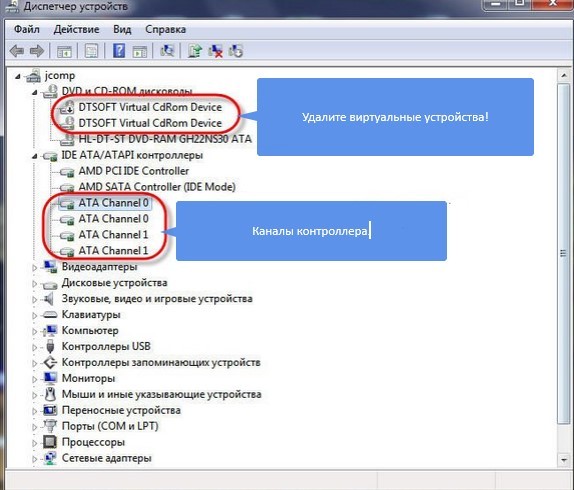
Після видалення згаданого вище софта в диспетчері пристроїв можуть залишитися віртуальні дисководи, які необхідно видалити правою кнопкою миші через меню, після чого перезавантажити комп'ютер і подивитися на отриманий результат.
- Пройшовши в меню «Вид» слід вибрати «Показувати приховані пристрої»;
- Знайти драйвер «SPTD» в дереві пристроїв серед «Драйверів несамонастраеваемих пристроїв»;
- Видаливши драйвер, перезавантажити комп'ютер.
Якщо це не допомогло:
- Знайдіть серед «IDE ATA / ATAPI контролерів» той контролер, до якого підключений ваш дисковод. Для цього кожен канал слід відкривати по черзі і перевіряти «Тип пристрою».
- Навпаки опції «Задіяти DMA» ставимо галочку (якщо галочка стояла, прибираємо її, перезавантажуємо комп'ютер і потім знову встановлюємо).
- Найчастіше це буває єдино можливий спосіб змусити функціонувати DVD привід в Windows 7.
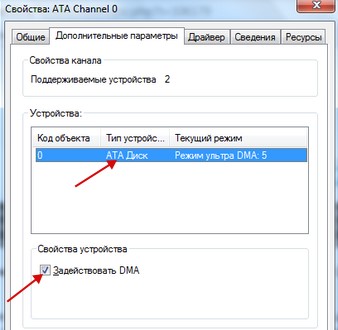
Якщо нічого не допомогло, спробуйте відкрити в диспетчері пристроїв свій дисковод і подивитися, який зазначений в його настройках «Регіон DVD». Якщо регіон не обраний, нічого не змінюйте, а якщо вказаний лівий, поміняйте на свій. Пам'ятайте, що змінювати регіон можна всього п'ять разів!
Що робити, якщо несправне залізо?
Насамперед слід замінити шлейф дисковода свідомо справним, а також поміняти штекер харчування.Причина несправності може бути пов'язана зі скупченням пилу на голівці лазера. Розібравши дисковод, ДУЖЕ ОБЕРЕЖНО почистіть від пилу вічко лазера за допомогою вушної палички, змоченої в очищеному бензині або воді.
Щоб не розбирати DVD привід, можна використовувати спеціальний очищуючий диск. Щіточки, приклеєні до такого диску, очистять головку лазера від пилу. Однак врахуйте, що занадто жорсткі щіточки здатні пошкодити головку лазера, тому обов'язково перевірте перед використанням, щоб вони були досить гнучкими.

Використовуючи балончик, в якому міститься стиснене повітря, можна спробувати продути через відкритий лоток нутрощі приводу. Також може допомогти оновлення прошивки дисковода. Завантажити нову прошивку ви можете на сайті виробника DVD приводу. Чітко дотримуйтесь інструкції по установці прошивки.
Причиною тому, що дисковод не чути диски, може бути підсів лазер. При такій поломці можуть не читатися DVD диски і добре читатися CD і навпаки, оскільки для читання кожного типу дисків передбачений окремий лазер. Якщо нічого з перерахованого нами вище вам не допомогло, ваш дисковод, по всій видимості, свій ресурс повністю відпрацював, тому підлягає заміні. Не засмучуйтеся, дисководи сьогодні коштують недорого.
Як можна прочитати поганий диск?
Бувають ситуації, коли привід справний, але не вдається відтворити диск, оскільки на його поверхні є подряпини. Спробуйте для початку відшліфувати подряпаний диск, використовуючи м'яку тканину. Шліфувати диск необхідно від центру в напрямку його країв. Це дозволить зашліфувати поздовжні подряпини на його поверхні, які збігаються з доріжками, тому є найбільш небезпечними. Для зачистки дисків випускаються спеціальні пристосування, однак користі від них небагато, шліфувати вручну набагато зручніше.Для читання поганих дисків існує цілий ряд спеціальних програм, Наприклад, безкоштовний або платний. Всі ці програми багаторазово намагаються прочитати пошкоджений сектор, використовуючи для цього різні параметри. Якщо ці спроби виявляються безуспішними, вони просто йдуть далі, пропускаючи цей сектор. Використання даного способу дозволяє зберегти максимум інформації. Для відео і аудіо файлів втрати зазвичай залишаються непомітними.
Ми сподіваємося, що наведена нами вище інформація допоможе вам заощадити гроші на придбання нового дисковода або на пошук способу розв'язання проблеми з DVD приводом, що не розпізнає диски.
Проблема, при якій жорсткий диск не визначається комп'ютером, досить поширена. Це може трапитися з новим або вже використовувалися, зовнішнім і вбудованим HDD. Перед тим, як намагатися усунути неполадку, необхідно розібратися, що ж стало її причиною. Зазвичай користувачі і самі можуть виправити складності, пов'язані з жорстким диском - для цього досить слідувати інструкціям і діяти акуратно.
Існує кілька поширених причин, через які жорсткий диск відмовляється виконувати свою функцію. Це стосується не тільки диска, підключеного до комп'ютера вперше - одного разу основний HDD може перестати працювати, від чого завантаження операційної системи буде неможлива. Цими причинами можуть бути:
- Перше підключення нового диска;
- Проблеми зі шлейфом або проводами;
- Неправильні налаштування / збій BIOS;
- Слабкі блок живлення або система охолодження;
- Фізична поломка вінчестера.
У не дуже досвідченого користувача можуть виникнути складнощі з діагностикою і вирішенням проблеми. Далі ми розберемо прояв і рішення кожної з них.
Перше підключення диска
Коли користувач вперше підключає зовнішній або внутрішній жорсткий диск, то система може його не помітити. Він не буде доступний широкому серед інших локальних дисків, але при цьому фізично він повністю робочий. Це легко виправити, і зробити це потрібно в такий спосіб:
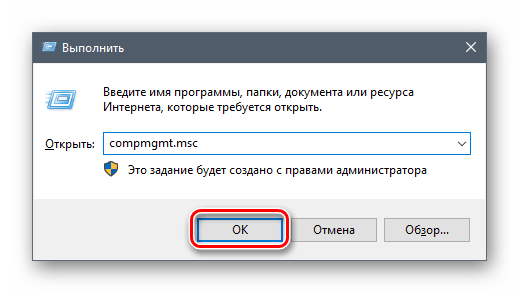
Невірний формат
Іноді у диска немає пункту «Змінити букву диска або шлях до диска ...». Наприклад, через невідповідність в файлової системи. Щоб нормально працювати в Windows, він повинен бути в форматі NTFS.
В цьому випадку його потрібно переформатувати, щоб він став доступний. Такий спосіб підійде тільки якщо HDD не містить інформації, або знаходяться на ньому дані не представляють важливості, тому що всі дані будуть видалені.
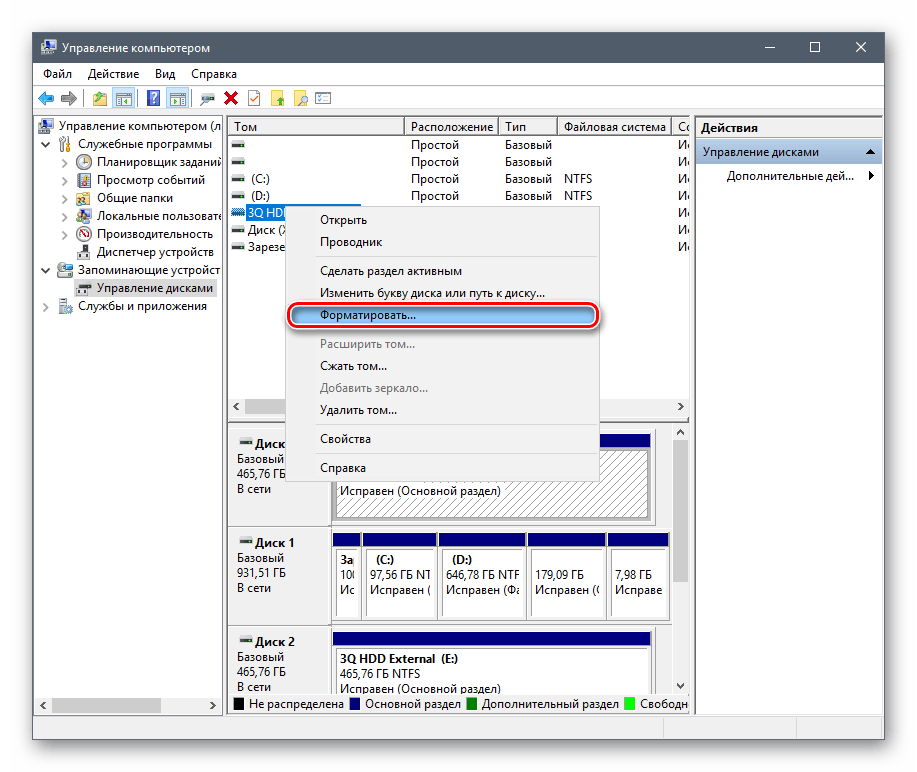
Ініціалізація жорсткого диска
Новий і невикористаний вінчестер може не працювати відразу ж при підключенні. Самостійно жорсткий диск не ініціалізується, і цей процес потрібно провести вручну.
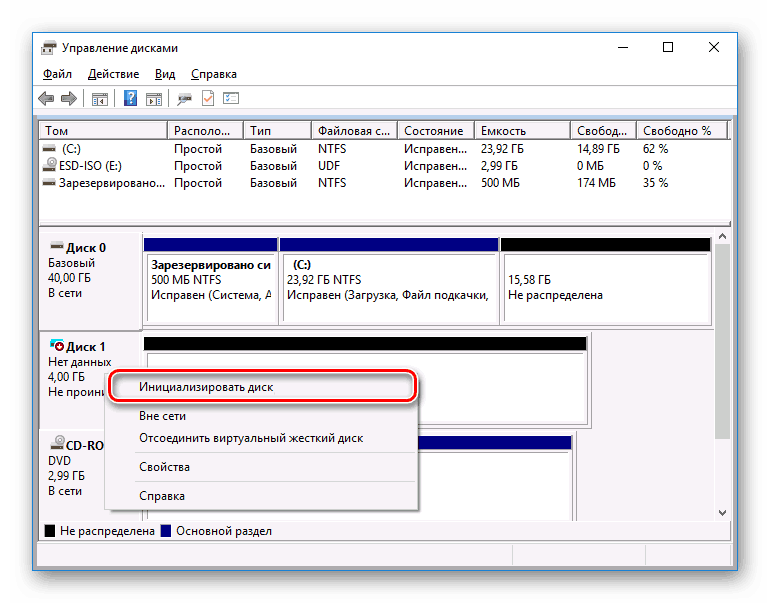
Диск буде инициализирован і готовий до роботи.
Контакти і шлейф
При підключенні зовнішнього і внутрішнього вінчестера потрібно проявляти пильність. Зовнішній HDD може не працювати через пошкоджений дроти. Тому якщо видимих причин, Через які він не працює, немає, то слід взяти аналогічний провід з такими ж роз'ємами, і підключити диск до комп'ютера.
Внутрішній жорсткий диск також може мати цю проблему - кабелі вийшли з ладу і для роботи диска їх потрібно замінити.
Через неуважність або недостатнього досвіду користувач може невірно підключити вінчестер всередині системного блоку. Перевірте підключення та упевніться, що контакти не відходять.
налаштування BIOS
Комп'ютер не бачить системний диск
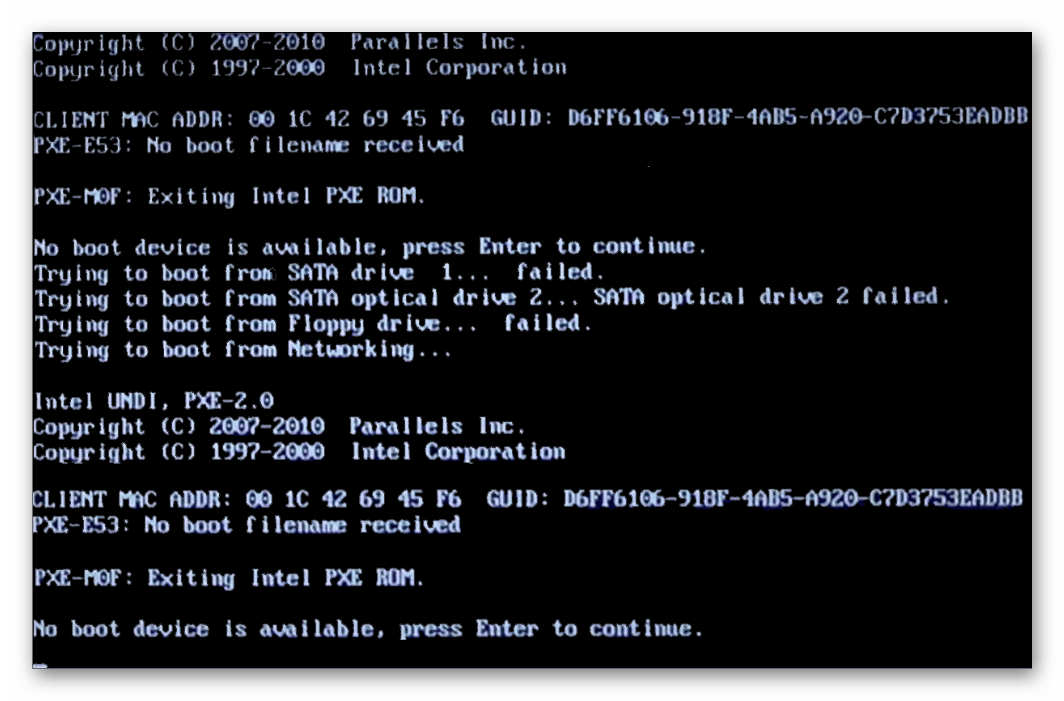
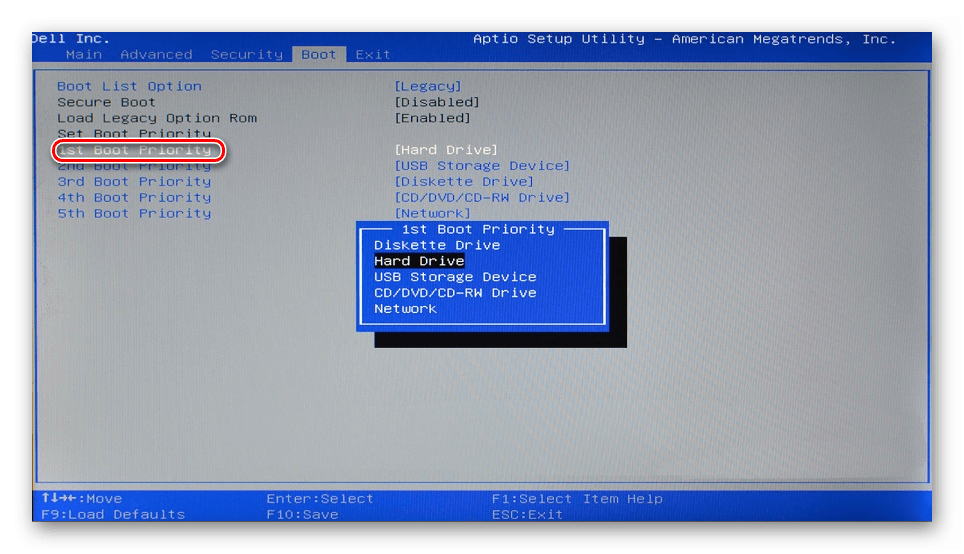
Можливо, в BIOS НЕ виставлений режим роботи, сумісний з IDE.
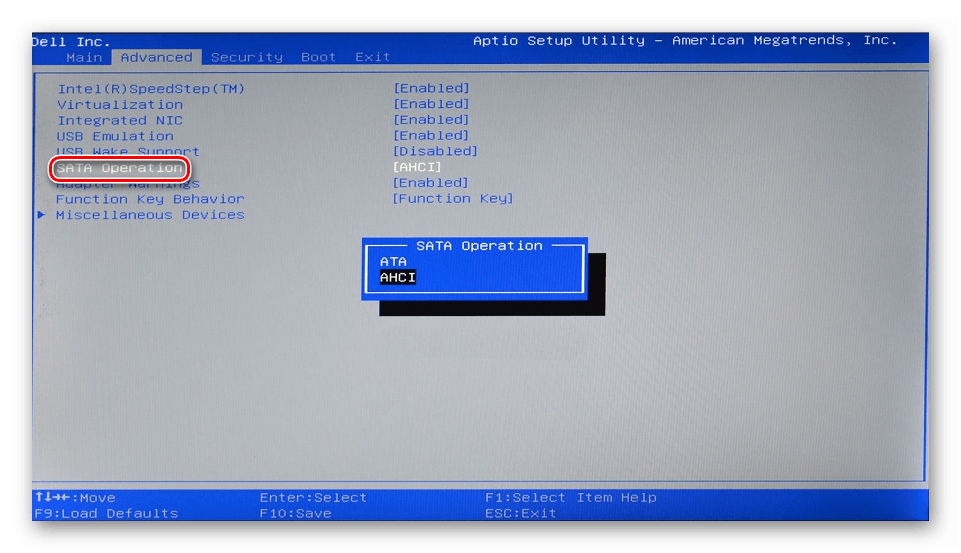
BIOS не бачить жорсткий диск
Зазвичай якщо навіть BIOS не визначає жорсткий диск, то виною тому неправильні настройки або їх збій. Невірні налаштування з'являються в результаті дій користувача, а збій може відбутися з різних причин, починаючи від перебоїв в живленні і закінчуючи вірусами в системі. Про це може свідчити системна дата - якщо вона не точна, то це прямий показник збою. Для його усунення потрібно повний скидання налаштувань і повернення до заводських налаштувань.
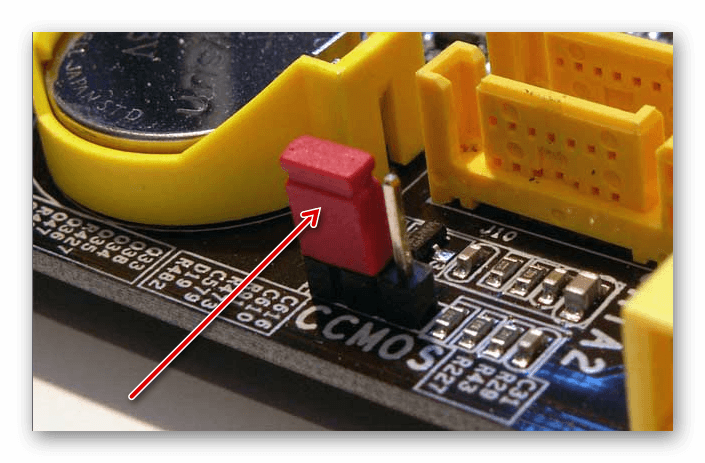
Недостатньо харчування або охолодження
Прислухайтеся до звуків, які лунають з системного блоку. Якщо чутні дзижчать звуки зміни циклів, то виною цьому, найімовірніше, є слабкий блок живлення. Дійте за обставинами: замініть блок живлення на більш потужний або вимкніть другорядне за важливістю пристрій.
Якщо система охолодження працює недостатньо добре, то через перегрів диск може періодично переставати визначатися системою. Найчастіше це відбувається, коли використовується ноутбук, який має зазвичай слабкі кулери, які не справляються зі своїм завданням належним чином. Рішення проблеми очевидно - придбання більш потужного охолодження.
фізична поломка
внаслідок різних причин жорсткий диск може вийти з ладу: струс, падіння, удар і ін. Якщо перераховані вище способи не допомогли, то слід спробувати підключити HDD до іншого комп'ютера. Якщо він не буде визначатися і їм, то, найімовірніше, на програмному рівні це вже не виправити, і доведеться підшукати сервісний центр для ремонту.
Ми розглянули основні причини, по яких не запускається жорсткий диск. Насправді їх може бути більше, оскільки все залежить від конкретної ситуації і конфігурації. Якщо ваша проблема не була вирішена, то задавайте питання в коментарі, ми постараємося вам допомогти.
Розглянемо сьогодні проблему, коли дисковод перестав читати диски, хоча він все бачив і читав ще 5-10 хвилин назад, а тепер відмовляється працювати. Причин, чому дисковод не бачить диск, може бути кілька, в основному вони на програмному рівні. Це може бути пов'язано з віджилим уже своє приводом, збоєм драйвера або неправильною роботою деяких програм.
Для того щоб розібратися з проблемою вам слід для початку перевірити диск, огляньте його, чи не на ньому подряпин. Якщо диск в порядку, тоді приступайте до перевірки приводу. Для цього використовуйте різні диски CD, DVD, miniCD.
Бажано для перевірки приводу використовувати ліцензійні диски, якщо таких у вас немає, тоді скористайтеся новими записаними дисками.
Якщо проблема не в дисках, тоді згадуйте свої останні дії за комп'ютером. Згадайте, чи все було в порядку, що ви робили, можливо ви встановлювали нові програми або видаляли програми. Їли ви дійсно щось видаляли, тоді вам необхідно переустановити драйвер дисковода.
Якщо ви встановлювали нові програми, після яких дисковод перестав працювати, тоді вам необхідно видалити ці програми.
Часто дисковод перестає бачити диски через встановлені для них програм або софта, призначеного для запису. Якщо у вас є такі програми, тоді видаляйте їх по одній і робіть чистку реєстру.
Якщо проблема так і не зважилася, і як і раніше привід не читає dvd диски (Cd-диски), тоді вам слід скористатися однією з корисних і безкоштовних програм. Наприклад, це може бути програма MicrosoftFixit.dvd.Run, яка розроблена і належить компанії Microsoft Corporation. Завантажити її ви можете з нашого сайту.
Відкрийте програму і дочекайтеся, коли вона остаточно завантажиться. Потім з'явитися вікно, в якому ви можете дізнатися про програму та познайомитися з умовами ліцензійної угоди Майкрософт. Натисніть прийняти, щоб продовжити користуватися програмою.

Наступне вікно відобразить установку засобів Microsoft Fix it, дочекайтеся поки установка повністю завершиться. У наступному вікні виберіть необхідний режим роботи програм, краще вибрати «Знайти проблеми і запропонувати вибрати виправлення для установки» - це другий пункт.

Потім програма сканує систему для виявлення дисковода і в підсумку покаже вам результат, клікніть по ньому.
Потім дочекайтеся, коли програма сканує сам привід. Потім виберіть, яке завдання ви хочете вирішити. Чекайте поки програма не перевірено дисковод і потім натисніть далі.
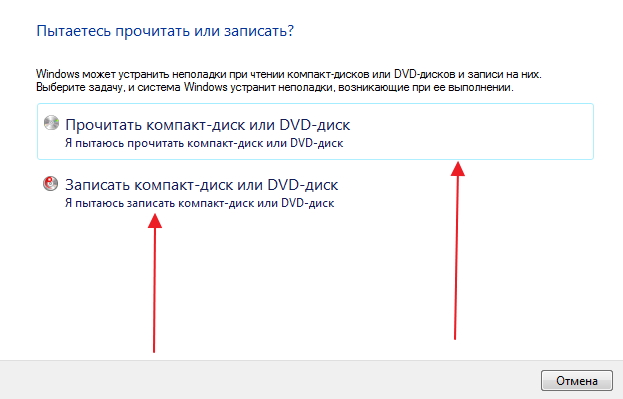
Тепер має з'явитися вікно, в якому програма попросить вас вставити диск дисковод і дисковод повинен автоматично відкритися. Вставте диск, бажано ліцензійний або максимально новий записаний диск і натисніть далі.

В цей же час у вас має запуститися вікно автозапуску диска, якщо у вас диск самостійно не запустився, тоді спробуйте відкрити його через вкладку «Мій комп'ютер».
З'явиться вікно, в якому вам слід вибрати «Чи вирішено проблему» і натиснути далі. У наступному вікні натисніть кнопку «Закрити», щоб завершити роботу програми.
